
Die korrekte Verwaltung unserer Passwörter kann für die meisten von uns eine echte Qual sein. Es gibt so viele Geräte, Apps und Websites, mit denen wir täglich umgehen! Benutzerkonten, digitales Banking, Zugangscodes ... Es ist ein Durcheinander, in dem es notwendig ist, Ordnung zu schaffen, da es auf dem Spiel steht. Deshalb ist es sehr interessant zu wissen So speichern Sie Passwörter auf dem iPhone.
Bevor Sie fortfahren, müssen Sie etwas klarstellen: Nein, es ist keine gute Idee, für alles einen einzigen Schlüssel oder ein einziges Passwort zu verwenden. Um dies zu verwerfen, muss auch darauf hingewiesen werden, dass es nicht ratsam ist, sie alle auf einem Laptop aufzubewahren. Welche andere Möglichkeit bleibt uns also? Hier ist eine: Wenn Sie eine haben iPhone, Dank an die Autovervollständigungsfunktion, können Sie alle Ihre Passwörter speichern und jedes Mal verwenden, wenn Sie sich bei einem Ihrer Konten anmelden.
Wenn Sie sich Sorgen über das Sicherheitsproblem machen, wird alles, was wir Ihnen unten sagen, sehr interessant sein:
Autovervollständigung für Safari
Wenn Sie die Passwörter auf Ihrem iPhone speichern möchten, müssen Sie die AutoComplete-Funktion. So sollten Sie es machen:
- Gehen Sie zuerst zu "Rahmen".
- Dann zugreifen Passwörter und Konten.
- Schließlich in der Option "Autovervollständigen" Sie müssen den Schieberegler auf die "Ein"-Stellung (in grün).
Sobald dies erledigt ist, ist die AutoVervollständigen-Funktion auf Ihrem iPhone aktiv. Egal, ob wir ein vom iPhone vorgeschlagenes Passwort wählen oder eines unserer eigenen verwenden, diese Funktion merkt sich die gespeicherten Benutzernamen und Passwörter und gibt sie ein, sobald Sie die Sitzung starten. Also praktisch.
Schlüsselbund für Apple-Geräte

Mit dem Schlüsselbund können wir unsere Passwörter sicher in iCloud speichern
Während Sie nicht verwenden müssen Schlüsselanhänger um Passwörter auf dem iPhone zu speichern, müssen wir es verwenden, um diese Passwörter in unserem Konto zu behalten iCloud. Dieses Tool funktioniert tatsächlich für jedes Apple-Gerät.
Schlüsselbund (Wort, das auf Englisch "Schlüsselbund" bedeutet) ist das Kennwortverwaltungssystem in macOS, das 8.6 mit der Mac OS 1997-Version eingeführt wurde. Diese Software es kann Passwörter, private Schlüssel und Zertifikate enthalten.
Wie wird der Schlüsselbund auf einem iPhone aktiviert? Wir erklären es Ihnen im Folgenden:
- Der erste Schritt ist zu gehen "Rahmen".
- Da schauen wir "Apple ID" und innerhalb dieser Option wählen wir "ICloud".
- Im iCloud-Einstellungsmenü scrollen wir nach unten und wählen "Schlüsselanhänger".
- Endlich klicken wir auf "ICloud-Schlüsselbund" Schieben Sie den Schieberegler in die grüne Position.
Nachdem Sie den Schlüsselbund aktiviert haben, müssen Sie auf das Mac-Gerät (Computer oder iPad) gehen, um die dort gespeicherten Passwörter auf dem iPhone verwenden zu können. Um diese Informationen zu verknüpfen, gehen Sie wie folgt vor:
- Zuerst gehen wir zum Menü "Manzana".
- Dort wählen wir zuerst aus "Systemeinstellungen"nachher "Apple ID" und schließlich "ICloud".
- Zum Abschluss klicken wir einfach auf die Option "Schlüsselanhänger".
Dieser iCloud-Schlüsselbund ist ein großartiges Werkzeug, um unsere Passwörter sicher zu verwalten. Nichtsdestotrotz, Ihre Sicherheit ist auf die Verwendung innerhalb des Apple-Ökosystems beschränkt. Darüber hinaus wurden einige Fehler beim Betrieb gemeldet, was viele Benutzer dazu veranlasst hat, sich für eine externe Anwendung für ihre Schlüssel zu entscheiden. Hier sind die beliebtesten und effektivsten:
Apps zum Speichern von Passwörtern auf dem iPhone
Die Anwendungen auf dieser Liste ermöglichen es uns auch, Passwörter auf dem iPhone zu speichern. Das bedeutet, dass Sie diese schnell eingeben können, wenn Sie sich in unsere Konten einloggen. Genau das, was wir wollen. Die Bedienung ist zwar manchmal etwas komplexer als die AutoVervollständigen-Funktion, aber ihre Wirksamkeit steht außer Zweifel. Das sind die besten:
1Password

Die beliebteste iPhone-Passwortverwaltungsanwendung: 1Password
Um die Liste zu beginnen, haben wir die zweifellos beliebteste Anwendung im App Store für diese Art von Aufgaben mit Millionen von Benutzern auf der ganzen Welt ausgewählt. 1Passwort-Angebote eine korrekte und vor allem sehr sichere Verwaltung unserer Passwörter.
Leider ist 1Password keine kostenlose App. Es bietet eine 30-tägige kostenlose Testphase. Nach diesem Zeitraum hat der Benutzer genügend Zeit, sich mit dieser Anwendung und ihren Vorteilen vertraut zu machen, bevor er sich für die kostenpflichtige Version entscheidet oder sich für eine andere Lösung entscheidet.
Link: 1Password
Dashlane
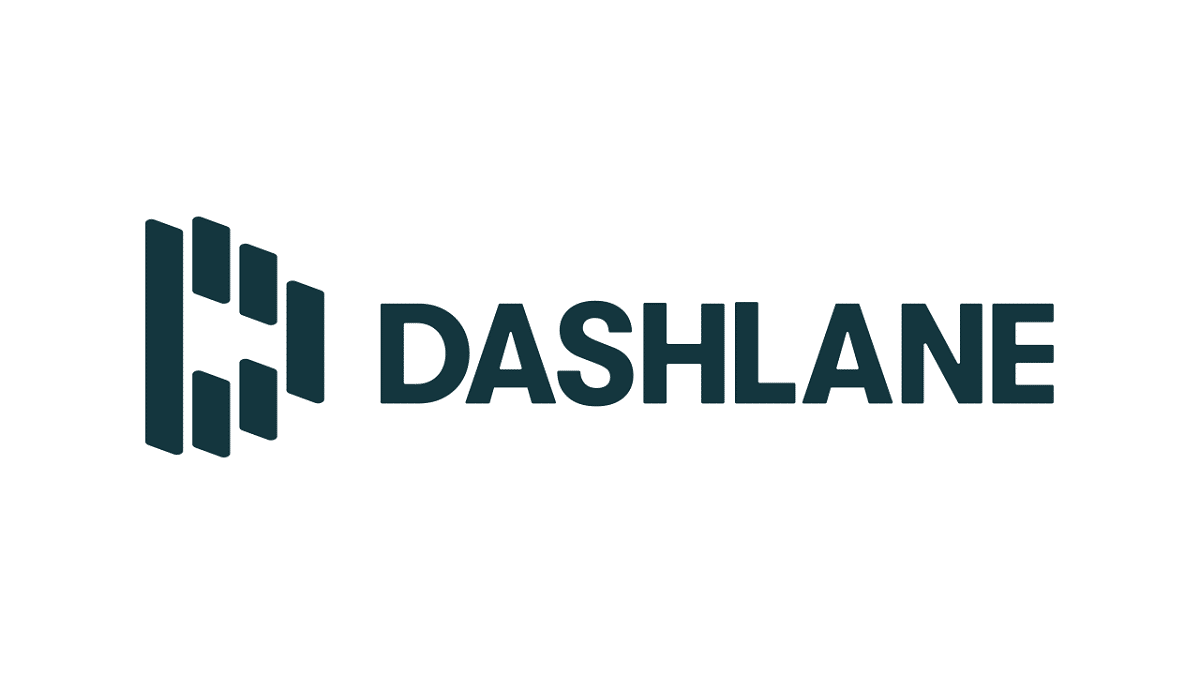
Mit Dashlane Passwörter auf dem iPhone speichern
Eine weitere weit verbreitete App zum Speichern von Passwörtern auf dem iPhone. Dashlane ermöglicht es uns, eine unbegrenzte Anzahl von Passwörtern zu speichern. Und natürlich von überall darauf zugreifen. Unsere Daten werden auf allen Geräten, auf denen die App installiert ist, synchronisiert gehalten, unabhängig vom verwendeten Betriebssystem.
Ein interessanter Aspekt dieser Anwendung ist der Passwortgenerator. Ebenso die Möglichkeit, Passwörter sicher und komfortabel mit anderen Geräten teilen zu können. Kurz gesagt, eine großartige Option, die Sie für die korrekte Verwaltung unserer Passwörter in Betracht ziehen sollten.
Link: Dashlane
Keeper Password Manager
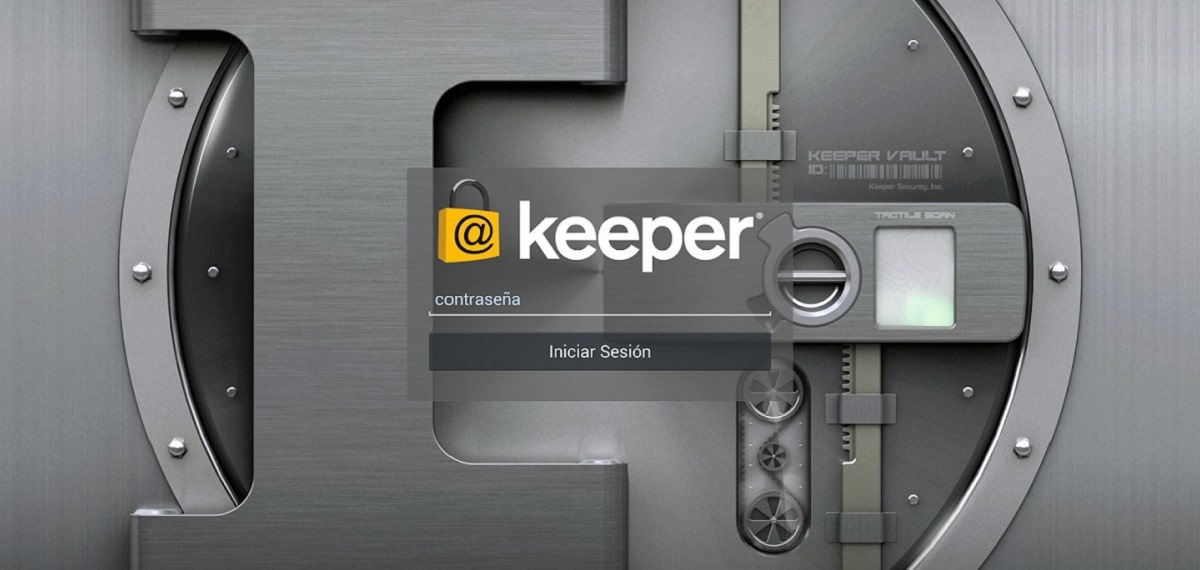
Ihre Passwörter, zugänglich und sicher mit Keeper
Der Schutz, den es uns gibt Keeper Password Manager um unsere Passwörter und unsere privaten Informationen sicher aufzubewahren, ist sehr hoch. Man könnte sagen, dass es eine Versicherung gegen eventuelle Angriffe von Cyberkriminellen ist. Die Verwendung dieser App ist eine gute Möglichkeit, friedlich zu schlafen.
Keeper Password Manager ermöglicht es uns, unbegrenzte Passwörter zu speichern. Es bietet uns auch die Möglichkeit, starke Passwörter zu generieren und auszufüllen und natürlich alle unsere Passwörter auf verschiedenen Geräten zu synchronisieren und zu verwalten. Außerdem ist diese App kompatibel mit Touch ID und Gesicht ID, die ihre Entsperrmethoden bereitstellen. Das heißt, ein Sicherheitsplus, das es wert ist, berücksichtigt zu werden.
Link: Keeper Password Manager
Last Pass
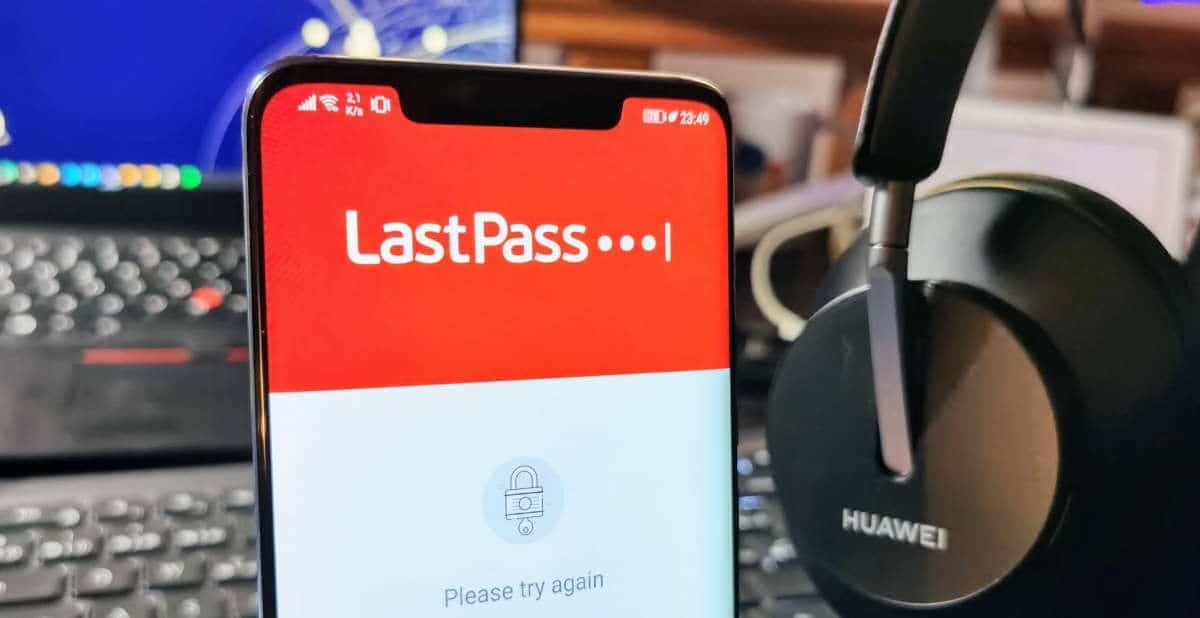
Last Pass: Passwort-Manager und Manager für das iPhone
Der Passwort-Manager Last Pass Es funktioniert sehr ähnlich wie die anderen Apps auf dieser Liste. Seine Hauptfunktion besteht darin, unsere persönlichen Daten und Passwörter auf sichere Weise zu speichern und zu verwalten. Ebenso wie die anderen bietet es die Funktion der automatischen Vervollständigung unserer Zugangsdaten, wodurch die manuelle Eingabe des Passworts vermieden wird.
Link: Last Pass
mSecure Passwort-Manager
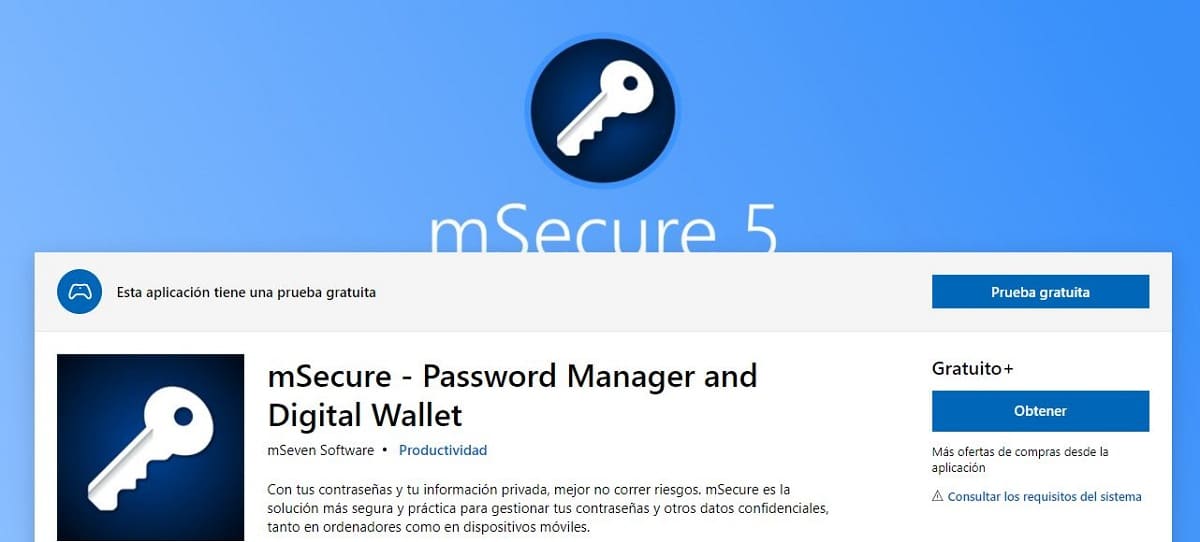
mSecure: Sicherheit geht vor
Wie der Name bereits vermuten lässt, legt diese Anwendung besonderen Wert auf Sicherheit. Die Wahrheit ist das mSecure Es ist ein guter Verbündeter für unsere Sicherheit und Privatsphäre bei der Verwaltung von Passwörtern und persönlichen Daten auf dem iPhone. Und auch auf jedem anderen Gerät, auf dem wir es installieren können.
Ein Highlight dieser Anwendung ist die einfache Benutzeroberfläche und vor allem die unbegrenzte Anzahl von Einträgen. Das heißt, Sie können unbegrenzt viele Passwörter speichern. Es ist auch wichtig, sein Verschlüsselungsmodell hervorzuheben, das in der neuesten Version vollständig erneuert wurde. Abschließend sei noch erwähnt, dass mSecure über einen nützlichen Passwort-Generator und mehr als 20 eingebaute Vorlagen verfügt.
Link: mSecure Passwort-Manager
Ein Safe
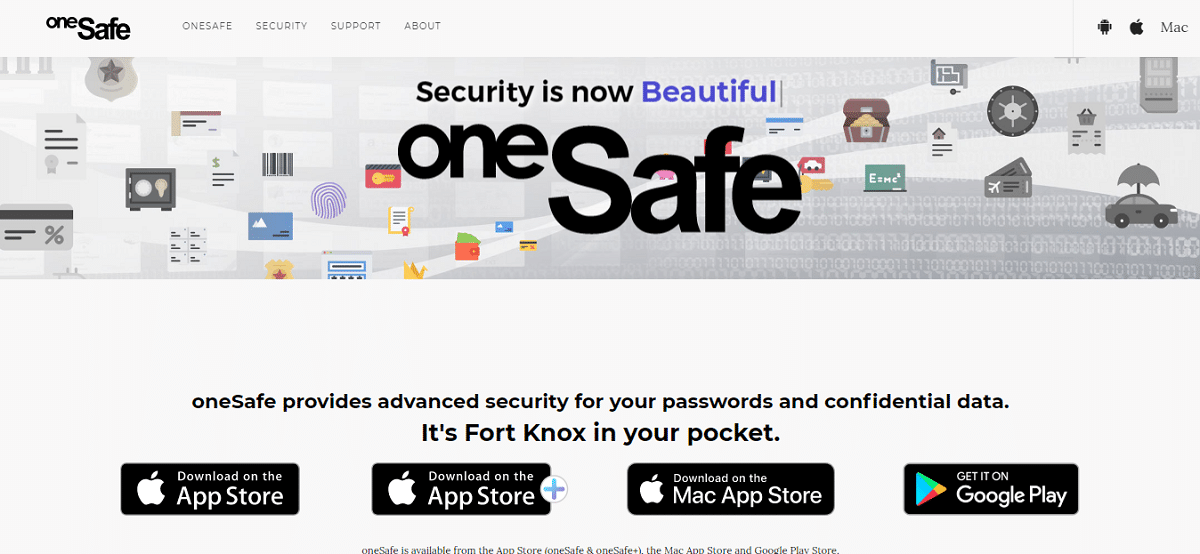
OneSafe +, App mit Hochsicherheitsverschlüsselung ausgestattet
Beim Start wurde diese App beworben als «Der sicherste Safe für die Hosentasche». Und obwohl seine Funktionen mehr oder weniger denen der anderen Anwendungen auf dieser Liste entsprechen, gibt es uns auch einige wirklich einzigartige Aspekte.
Zum Beispiel OneSafe + Es verfügt über einen Dark Mode, Siri-Shortcuts, die Möglichkeit, auch die Apple Watch zu verwenden und viele andere Funktionen. Genau genommen bei der Sicherheit garantiert diese Anwendung den Schutz unserer Daten und Passwörter durch AES-256-Verschlüsselung (die höchste Stufe, die auf mobilen Geräten existiert).
Link: Ein Safe +
RememBear
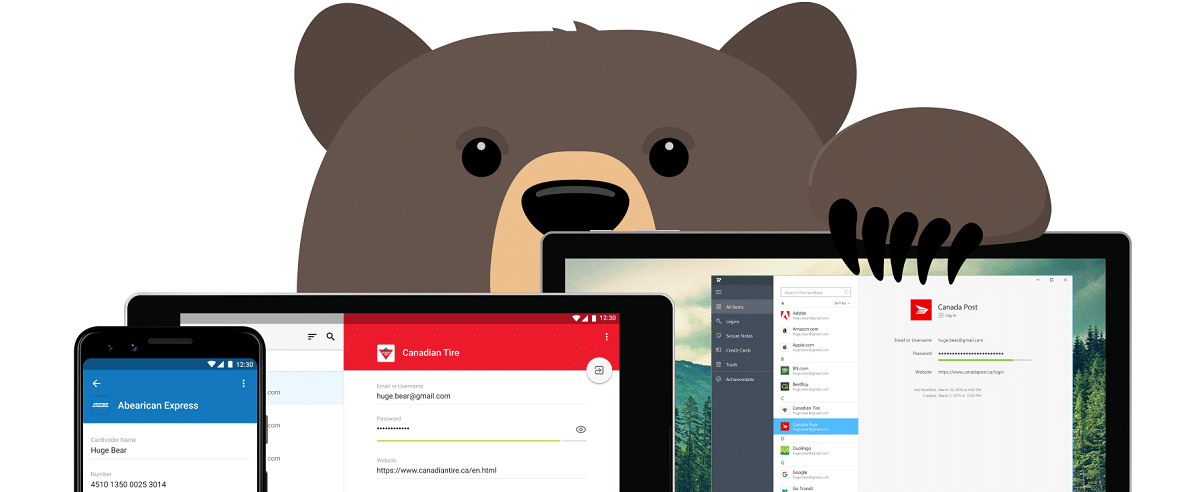
Erinnere dich, die Bären-App zum Speichern von Passwörtern auf dem iPhone
Eine weitere der beliebtesten Apps, um Passwörter auf dem iPhone sicher und effizient zu verwalten. RememBear Es ist weithin bekannt für sein "Maskottchen", den Bären, der uns hilft, uns an unsere Passwörter und Anmeldeinformationen zu erinnern, wohin wir auch gehen.
Durch eine sehr visuelle und angenehme Benutzeroberfläche bietet diese Anwendung eine einfache und direkte Möglichkeit, Passwörter zu erstellen, zu speichern und zu verwenden. Darüber hinaus können wir damit Kreditkarten sparen und sicher und schnell online einkaufen. Die Zahlungen, die wir mit unserem iPhone tätigen, sind schneller, da Rememear die Informationen auf unseren Karten automatisch vervollständigt. Und das alles mit einem Höchstmaß an Sicherheit und Vertrauen.
Link: RememBear
SafeInCloud Passwortmanager
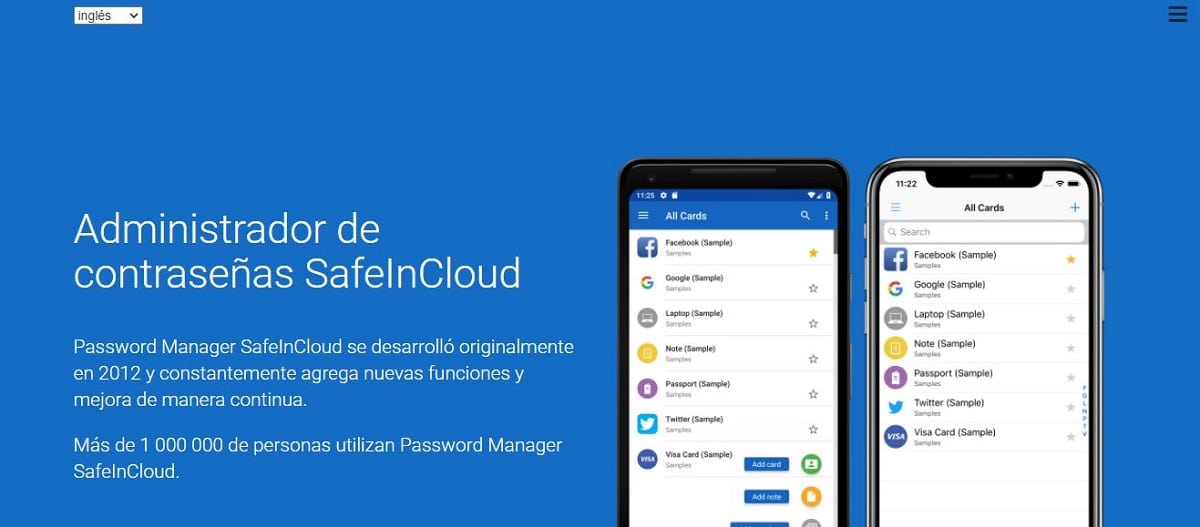
SafeInCloud, um Passwörter auf dem iPhone zu speichern
Um die Liste zu schließen, eine weitere der am häufigsten verwendeten Anwendungen auf der ganzen Welt: SafeInCloud. Dies ist eine der am einfachsten zu bedienenden Apps, ohne dass dies bedeutet, dass sie weniger effizient und sicher ist als die anderen. Ermöglicht die Anmeldung mit Touch ID und Face ID. Darüber hinaus verfügt es über eine spezielle Anwendung für die Apple Watch.
Kurz gesagt, ein Passwort-Manager, der es uns ermöglicht, unsere Logins, Passwörter und andere Informationen sicher in einer verschlüsselten Datenbank zu speichern. Höchste Sicherheit. Ebenso wie bei anderen Anwendungen auf dieser Liste werden alle darin gespeicherten Daten auf jedem von uns verwendeten Gerät synchronisiert, sofern es darauf installiert ist.
Link: SafeInCloud